안녕하세요 펀IT놀이터 사진 초보자입니다.

Windows PC에서 수행한 작업 결과를 MacBook에서 확인할 때, 반대로 MacBook에서 작업한 파일을 Windows PC에서 확인할 때 Google Drive를 파일 탐색기(Windows), Finder(Mac)에 연결하여 마치 외장 하드 드라이브.

구글드라이브는 계정당 15GB의 클라우드 저장공간을 무료로 제공하고, 최대 4개의 계정까지 PC연동이 가능해 최대 60GB까지 저장공간을 확보할 수 있어 마음에 든다. 오늘은 구글 드라이브를 PC에 연결하는 방법을 알아 보겠습니다. Google 드라이브 PC 통합
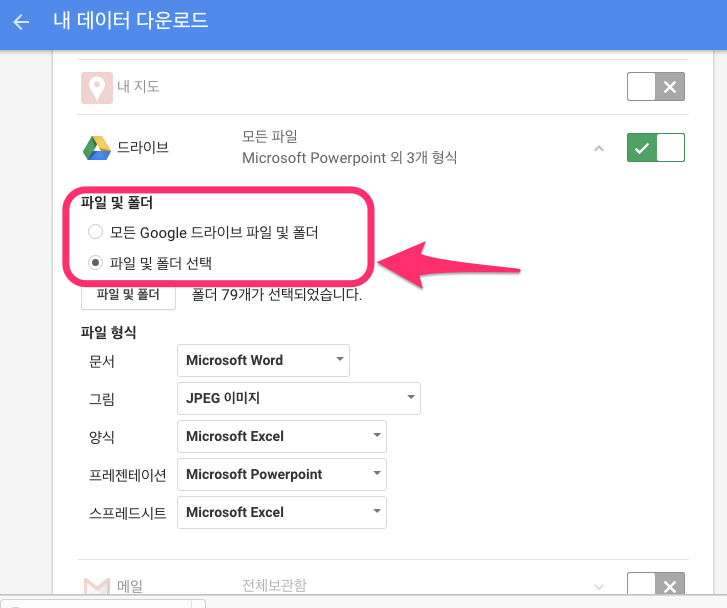
Windows와 Mac 모두 설정 방법이 동일하니 참고하세요! Chrome, Edge, Safari 등 웹 브라우저를 이용해 Google Drive에 접속하여 오른쪽 상단의 톱니바퀴 아이콘을 클릭한 후 (데스크톱용 Drive 다운로드)를 선택하고, 화면이 전환되면 (데스크톱용 Drive 다운로드)를 클릭하여 실행 파일을 다운로드합니다. 파일을 저장하고 설치를 진행하세요. 다운로드를 완료한 후 Drive for Desktop을 실행하면 먼저 로그인 창이 나타납니다. Google 계정이 없다면 (계정 만들기) 버튼을 클릭하세요. Google 계정이 있는 경우 (로그인) 버튼을 클릭하세요. 이렇게하십시오. 그런 다음 웹 브라우저를 통해 로그인 계정 확인 과정을 거쳐 간단한 동기화 및 백업 설정을 완료하면 파일 탐색기와 파인더의 사이드바 메뉴에 구글 드라이브가 추가된 것을 확인할 수 있다. 간단하죠? 이제 두 번째 계정을 추가하세요. 한 번 보자. 먼저, Windows에서는 작업 표시줄 오른쪽 하단의 화살표를 클릭하면 숨겨진 아이콘이 나타납니다. 여기에서 Google 드라이브 아이콘을 클릭하면 대화 상자가 열립니다. 오른쪽 상단의 톱니바퀴를 클릭하고 (환경설정)을 선택하세요. Mac의 경우 상단에 있습니다. 메뉴바 오른쪽 끝에 있는 구글 드라이브 아이콘을 클릭하세요. 그러면 Google 드라이브 앱이 열립니다. 오른쪽 상단의 내 계정을 클릭하고 (다른 계정 추가)를 선택합니다. 웹 브라우저를 통해 계정 확인 절차를 완료하고 로그인하면 사이드 페이지로 이동됩니다. 바에 추가된 것을 볼 수 있습니다. 아쉽게도 Windows PC의 파일 탐색기에서는 이메일 주소로 계정을 구분할 수 있지만, Mac Finder의 사이드바에서는 확인할 수 없으므로 상단에 있는 폴더 이름을 확인해야 합니다. 이제 PC에 연결된 외장 하드 드라이브처럼 파일 탐색기나 Finder를 사용할 수 있습니다. 자유롭게 파일을 업로드하고 다운로드할 수 있습니다. 이 글을 읽어주시는 분들께 60GB의 저장공간을 선물해 드렸으니 좋아요와 댓글로 보답해 주세요. ^^ 감사합니다.